お客さま各位
平素はWeblio英会話をご利用いただき誠にありがとうございます。
6月15日(金)は、フィリピンの祝日となっております。
お客様へのレッスン提供へ支障が出ないように尽くしますが、
講師数が足りずにレッスン提供数が減少する可能性がございます。
急なお知らせとなり恐縮ではございますが、
何卒ご理解いただけますようお願い申し上げます。
今後ともWeblio英会話をお引き立てくださいますようお願い申し上げます。
Weblio英会話サポート
お客さま各位
平素はWeblio英会話をご利用いただき誠にありがとうございます。
6月15日(金)は、フィリピンの祝日となっております。
お客様へのレッスン提供へ支障が出ないように尽くしますが、
講師数が足りずにレッスン提供数が減少する可能性がございます。
急なお知らせとなり恐縮ではございますが、
何卒ご理解いただけますようお願い申し上げます。
今後ともWeblio英会話をお引き立てくださいますようお願い申し上げます。
Weblio英会話サポート
平素より弊社サービスをご利用いただき、誠にありがとうございます。
レッスン中、音声や映像などに問題が発生した場合は、
以下をご確認いただき、改善されるかお試しください。
下記のOS毎の公式FAQもご確認ください
・Windowsカメラトラブルシューティング
・Windowsマイクトラブルシューティング
・Macカメラトラブルシューティング
・Macマイクトラブルシューティング
| ブラウザの更新ボタン | Windowsショートカット | MacOSショートカット |
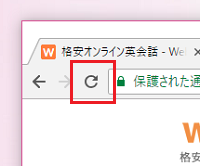 左上の更新ボタンをクリック 左上の更新ボタンをクリック
|
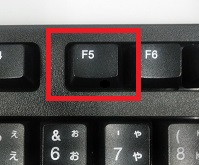 F5ボタンを押す F5ボタンを押す |
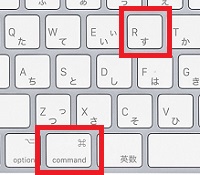 commandとRを同時に押す commandとRを同時に押す |
※一度更新したら、画面が落ち着くまでお待ちください。
または、一旦レッスンルームを閉じて、予約確認ページから入室しなおしてください。
1.ビデオ画面下にある通話操作ボタンのカメラアイコンをクリックして、ビデオをオフにする。
2.画面右上の「オーディオ設定を開く」をクリック
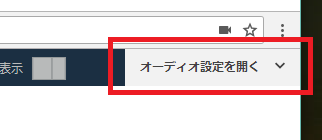
3.「自分の映像」欄のカメラ項目で「(disable camera)」を選択する
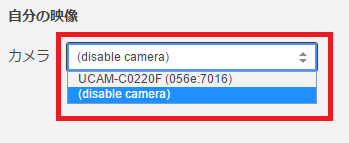
1.画面右上の「オーディオ設定を開く」クリックする
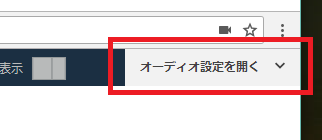
2.「相手の声」欄の「テスト音声を再生」をクリックして、テスト音声が聞こえるか確認する
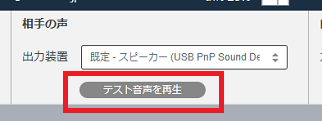
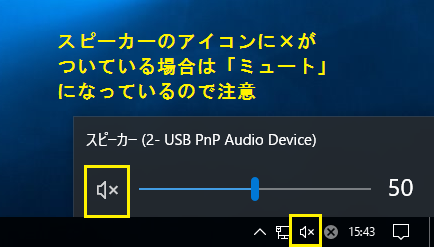
1.画面右上の「オーディオ設定を開く」をクリック
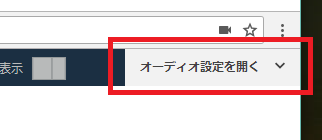
2.「相手の声」欄の「出力装置」の項目をプルダウンで変更する
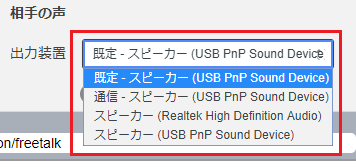
※通常は「既定」が選択されていますが、うまく音声が聞こえない場合は他に表示されている機器名を選択しなおしてください。
デバイスが正常に認識されていない可能性があります。外付けのヘッドセットやスピーカーを使用している場合は、デバイスの差し直しを行ってください。
1.画面右上の「オーディオ設定を開く」をクリック
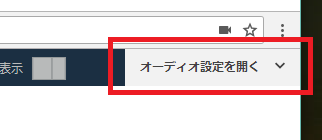
2.「自分の声」欄の「入力装置」の項目をプルダウンで変更する
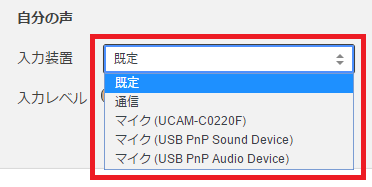
※通常は「既定」が選択されていますが、うまく音声が認識されない場合はご利用のマイクを選択しなおしてください。
Google Chromeがデバイスをブロックしている可能性があります。
Google Chromeのアドレスバーのカメラアイコンをクリックして、デバイスの接続を許可してください。
1.画面右上の「オーディオ設定を開く」をクリック
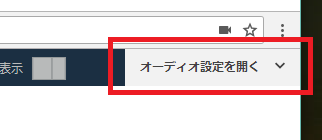
2.「自分の映像」欄のカメラ項目で「(disable camera)」を選択する
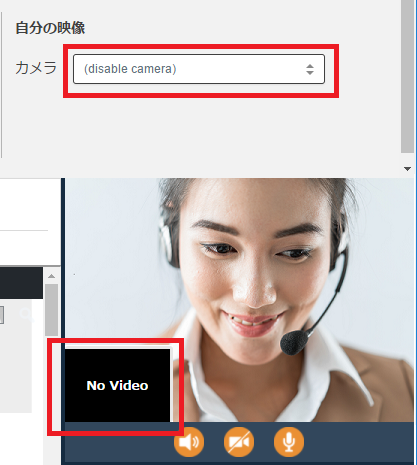
1.画面右上の「オーディオ設定を開く」をクリック
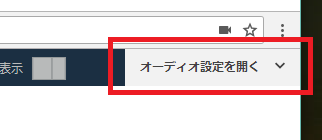
2.「自分の映像」欄の「カメラ」項目でご使用の機器名をクリック
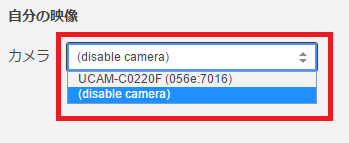
パソコン本体にWebカメラが接続されていないか、無効の状態です。
外付けの機器の場合は、差し込みなおしてください。
内蔵の機器の場合は、デバイスマネージャーで無効になっていないかご確認ください。
Google Chromeがデバイスをブロックしている可能性があります。Google Chromeのアドレスバーのカメラアイコンをクリックして、デバイスの接続を許可してください。
セキュリティソフト等のウイルス対策プログラムによって
GoogleChromeとWebカメラのアクセスが遮断されている場合がございます。
一時的にセキュリティソフトを無効にしてWebカメラの接続が可能かご確認ください。
(確認後は、セキュリティソフトの設定を有効に戻してください。)
※セキュリティソフトの設定については、各メーカーにご確認ください。
Windows側でカメラを使用するための許可を設定する必要があります。
Windowsの設定からGoogleChromeがカメラにアクセスできるように設定してください。
詳細な手順については下記のヘルプページをご参照ください。
・Windows 10 でカメラが動作しない
https://support.microsoft.com/ja-jp/help/13753/windows-10-camera-does-not-work
・起動している不要なソフトを終了させる。
・タスクトレイに常駐しているソフトを終了させる。
・レッスン中はGoogle Chromeでマイページとレッスンルームのみ開き、他のタブは閉じる。
上記をお試しいただいても改善されない場合は、サポートまでお問い合わせください。
こちらのよくあるご質問もあわせてご参照ください。
→よくあるご質問
Weblio英会話 サポート担当
お客さま各位
平素はWeblio英会話をご利用いただき誠にありがとうございます。
5月14日(月)は、フィリピンの祝日となっております。
お客様へのレッスン提供へ支障が出ないように尽くしますが、
講師数が足りずにレッスン提供数が減少する可能性がございます。
急なお知らせとなり恐縮ではございますが、
何卒ご理解いただけますようお願い申し上げます。
今後ともWeblio英会話をお引き立てくださいますようお願い申し上げます。
Weblio英会話サポート
お客さま各位
平素はWeblio英会話をご利用いただき誠にありがとうございます。
この度、レベル別教材の初心者向け(Beginner)教材をリニューアルいたしました。
まず英会話に慣れたい方、入門(Entry)を終えた方におすすめです。
▼入門(Entry)はこちら
https://eikaiwa.weblio.jp/information/material-list-regular#Entry
▼初心者向け(Beginner)はこちら
https://eikaiwa.weblio.jp/information/material-list-regular#Beginner
基本的な日常会話を練習できる内容になっております。
ぜひご利用ください。
Weblio英会話サポート
平素はWeblio英会話をご利用いただき誠にありがとうございます。
この度、レベル別教材の入門(Entry)教材をリニューアルしました。
基本的な単語と文法を学べる内容になっております。
教材は以下ページからご覧いただけます。
https://eikaiwa.weblio.jp/information/material-list-regular#Entry
これから英語の学習を始める方、まずは基本的な復習から始めたい方におすすめです。
ぜひご利用ください。
Weblio英会話サポート
お客さま各位
平素はWeblio英会話をご利用いただき誠にありがとうございます。
3月29日(木)、3月30日(金)は、フィリピンの祝日となっております。
お客様へのレッスン提供へ支障が出ないように尽くしますが、
講師数が足りずにレッスン提供数が減少する可能性がございます。
急なお知らせとなり恐縮ではございますが、
何卒ご理解いただけますようお願い申し上げます。
今後ともWeblio英会話をお引き立てくださいますようお願い申し上げます。
Weblio英会話サポート
お客さま各位
平素はWeblio英会話をご利用いただき誠にありがとうございます。
このたび、下記の時間帯に、システムメンテナンスを実施させていただきます。
■日 付 2018年2月16日(金曜日)
■時 間 午前0時00分 ~ 午前2時00分
(※2月15日(木)24時00分~26時00分)
誠に勝手ながらメンテナンス中は、
Weblio英会話のサービスを停止させていただきます。
そのため下記の時間帯のレッスンを予約する事はできません。
2017年2月16日(金) 午前0時00分~午前2時00分
お客様には大変ご不便をおかけいたしますが、
なにとぞご理解を賜りますよう、よろしくお願いいたします。
Weblio英会話サポート
お客さま各位
平素はWeblio英会話をご利用いただき誠にありがとうございます。
2017年12月18日(月)17時頃から2017年12月22日(金)12時頃まで、
システム障害により、お問い合わせフォームから送信された
お問い合わせが受信できない状態になっていた事が判明いたしました。
お客さまには多大なご迷惑をおかけし、誠に申し訳ございません。
現在は復旧しておりますが、上記期間にいただいた
お問い合わせについては、内容の確認が取れておりません。
大変恐縮でございますが、フォームよりお問い合わせ後に
カスタマーサポートからの返信がお手元に届いていない場合は、
再度下記よりお問い合わせいただきますよう、お願い申し上げます。
お客さま各位
平素はWeblio英会話をご利用いただき誠にありがとうございます。
サイトご利用環境の改善に伴い、レッスン予約方法のうち
”時間帯から予約”機能が一時的にご利用いただけない状況になっておりましたが、
本日16時に復旧いたしましたので、お知らせいたします。
お客さまにはご不便をおかけし、大変申し訳ございませんでした。
ご不明な点やご質問などございましたら、
お問い合わせフォームよりお知らせください。
今後ともWeblio英会話を宜しくお願いいたします。
Weblio英会話サポート
平素はWeblio英会話をご利用いただきありがとうございます。
12月のクリスマス前後、また年末年始のレッスンについてお知らせいたします。
国民の多くがキリスト教を信仰し、また家族文化の強いフィリピンでは、
クリスマス期間並びに年末年始において信仰やお祝い、
帰省等のため休暇をとることが一般的となっております。
弊社講師におきましても同期間におきましては、
多くがお休みを頂く予定でございますので、
レッスン公開数が減少する可能性がございます。
大変ご不便をおかけ致しますが、予めご了承ください。
また、お問い合わせ担当窓口は下記の通りお休みを頂戴いたします。
対象期間中に頂戴したお問い合わせの返信は冬季休業明けに順次対応となります。
何卒ご了承頂きますようお願い致します。
12月29日(金)まで 通常営業
12月30日(土)~1月3日(水) 冬季休業
1月4日(木)から 通常営業
Weblio英会話 運営事務局